Každý program, který používáte na svém počítači, využívá k běhu operační paměť RAM. Tato paměť má od výrobce nastavenou rychlost, ale s trochou práce v nastavení BIOSu ji můžete dostat i za hranice specifikací.
Záleží na rychlosti RAM?
Všechny spuštěné aplikace se nahrávají do RAM z rychlejšího SSD nebo pomalejšího pevného disku. Jakmile jsou v RAM, zůstávají tam, dokud je CPU potřebuje.
Vyšší rychlost RAM může v některých situacích přímo zlepšit výkon CPU, i když existuje hranice, za kterou už další zrychlení RAM nepřináší žádný efekt. V běžných úkolech nemusí pár nanosekund rychlejší RAM hrát roli, ale při náročných výpočtech může každé malé zlepšení výkonu pomoci.
Ve hrách může mít rychlost RAM výrazný dopad. Každý snímek má jen několik milisekund na zpracování velkého množství dat. Pokud hrajete hru náročnou na CPU (například CSGO), rychlejší RAM může zvýšit snímkovou frekvenci. Příklad můžete vidět v testu od Linus Tech Tips:
Průměrná snímková frekvence se s rychlejší RAM obvykle zvýší o několik procent. Rychlost RAM se ale nejvíce projeví u minimálních snímkových frekvencí. Když se ve hře načítají nové lokace nebo objekty, může jeden snímek trvat déle, pokud se čeká na načtení z paměti. Tomu se říká mikro-sekání a může způsobovat trhaný obraz, i když je průměrná snímková frekvence vysoká.
Přetaktování RAM není nic hrozného
Přetaktování RAM není zdaleka tak nebezpečné jako přetaktování CPU nebo GPU. U CPU se musíte starat o chlazení, aby zvládlo vyšší frekvence. Přetaktovaný CPU nebo GPU může být také hlučnější než při standardním nastavení.
Paměti RAM nevytvářejí téměř žádné teplo, takže přetaktování je bezpečné. I když je přetaktování nestabilní, nejhorší, co se může stát, je chyba při testování stability a nutnost vrátit se k nastavení. Pokud se o to pokoušíte na notebooku, ujistěte se, že můžete vymazat CMOS (resetovat BIOS do výchozího stavu) pro případ, že by se něco pokazilo.
Rychlost, časování a latence CAS
Rychlost RAM se obvykle udává v megahertzích (MHz). Udává, kolikrát za sekundu má RAM přístup ke své paměti, stejně jako u CPU. Standardní rychlost pro DDR4 (nejnovější typ paměti) je obvykle 2133 MHz nebo 2400 MHz. Nicméně DDR znamená „Double Data Rate“, tedy že RAM čte a zapisuje dvakrát za jeden hodinový cyklus. Takže reálná rychlost je 1200 MHz neboli 2400 mega-tiků za sekundu.
Většina DDR4 RAM má ale 3000 MHz, 3200 MHz nebo více. Je to díky XMP (Extreme Memory Profile). XMP je v podstatě nastavení RAM, které říká: „Vím, že DDR4 má podporovat rychlosti jen do 2666 MHz, ale proč mě nepřetaktuješ na rychlost uvedenou na krabici?“ Jde o přetaktování od výrobce, přednastavené, otestované a připravené k použití. Je uložené v čipu na samotné RAM, zvaném sériový detektor přítomnosti, takže existuje jen jeden XMP profil na modul:

Každá sada RAM má několik rychlostí. Standardní rychlosti využívají stejný detekční systém a nazývají se JEDEC. Cokoliv nad standardní rychlostí JEDEC je přetaktování, takže XMP je JEDEC profil, který byl přetaktován výrobcem.
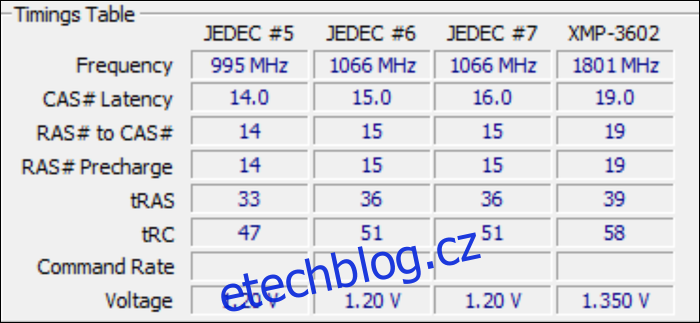
Časování RAM a latence CAS jsou další měřítka rychlosti. Jsou to míry latence (jak rychle RAM reaguje). Latence CAS udává, kolik hodinových cyklů uplyne mezi odesláním příkazu READ a obdržením odpovědi od RAM. Označuje se jako „CL“ za rychlostí RAM, například „3200 MHz CL16“.
Latence CAS je obvykle vázána na rychlost RAM – vyšší rychlost, vyšší latence CAS. Ale latence CAS je jen jedno z mnoha časování, která ovlivňují fungování RAM. Ostatní se obecně označují jako „časování RAM“. Čím nižší a těsnější jsou časování, tím rychlejší bude RAM. Pokud chcete vědět více o jednotlivých časováních, přečtěte si průvodce od Gamers Nexus.
XMP není všemocné
RAM můžete koupit od G.Skill, Crucial nebo Corsair, ale tyto společnosti nevyrábějí samotné paměťové čipy DDR4. Nakupují je od výrobců polovodičů, takže veškerá RAM na trhu pochází z několika míst: Samsung, Micron a Hynix.
Drahé sady RAM s rychlostí 4000+ MHz a nízkou latencí CAS jsou stejné jako „pomalé“ RAM za poloviční cenu. Obě používají paměťové čipy Samsung B-die DDR4, jen jedna má zlatý chladič, RGB světla a ozdobený vršek (ano, to se dá koupit).
Když čipy opouští továrnu, prochází procesem zvaným binning. Ne všechny RAM fungují stejně. Některé se skvěle přetaktují na 4000+ MHz s nízkou latencí CAS a některé se nedostanou přes 3000 MHz. Říká se tomu křemíková loterie a proto jsou vysokorychlostní sady drahé.
Ale rychlost uvedená na krabici nemusí vždy odpovídat skutečnému potenciálu RAM. Rychlost XMP je jen hodnocení, které zaručuje, že paměť bude pracovat na dané rychlosti. Je to spíše o marketingu a segmentaci produktů než o limitech RAM. Nic nebrání RAM v běhu nad rámec specifikací výrobce. Jen povolení XMP je jednodušší než přetaktování.
XMP je také omezeno na několik konkrétních časování. Podle zástupce společnosti Kingston, „ladí pouze ‚primární‘ časování (CL, RCD, RP, RAS),“ a protože systém SPD pro ukládání XMP profilů má omezenou sadu položek, zbytek je na základní desce, která ne vždy vybere správně. V mém případě „automatické“ nastavení na základní desce ASUS vybralo některé divné hodnoty. Moje RAM odmítala běžet s XMP profilem, dokud jsem ručně neopravil časování.
Tovární binning navíc nastavuje rozsah napětí, ve kterém má RAM pracovat. Mohou například své sady RAM binovat na 1,35 voltů, neprovádět další testování, pokud selžou, a označit je jako „3200 MHz mid-tier bin“, do kterého spadá většina sad RAM. Co když ale RAM poběží na 1,375 V? A co 1,390 V? Obojí je stále pod nebezpečným napětím pro DDR4 a i malé zvýšení napětí může pomoci s dalším přetaktováním.
Jak přetaktovat RAM
Nejtěžší na přetaktování RAM je zjistit, jakou rychlost a časování byste měli použít. BIOS má více než 30 nastavení, která můžete ladit. Naštěstí jen čtyři z nich jsou „primární“ časování a můžete je vypočítat pomocí nástroje „Ryzen DRAM kalkulačka.“ Je určená pro systémy AMD, ale funguje i pro uživatele Intel, protože jde hlavně o časování paměti, ne o CPU.
Stáhněte si nástroj a vyplňte rychlost RAM a její typ (pokud nevíte, najdete to na Googlu podle čísla dílu RAM). Stiskněte fialové tlačítko „R-XMP“ pro načtení specifikací vaší sady a poté „Vypočítat BEZPEČNĚ“ nebo „Vypočítat FAST“ pro zobrazení nových časování.
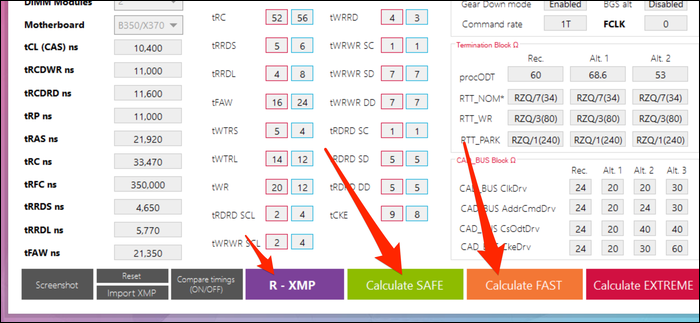
Časování můžete porovnat s původními specifikacemi pomocí tlačítka „porovnat časování“. Zjistíte, že vše se dotahuje pro BEZPEČNÉ nastavení a primární latence CAS se snižuje pro FAST nastavení. Není jasné, jestli FAST nastavení bude fungovat dobře, protože to záleží na vaší RAM, ale pravděpodobně ji můžete rozběhnout v bezpečném rozsahu napětí.
Uložte si snímek obrazovky, protože tato časování budete muset zadat do BIOSu. Poté ověřte stabilitu přetaktování pomocí vestavěného testeru paměti. Je to trochu delší proces, přečtěte si našeho průvodce přetaktováním RAM, kde najdete více informací.